hvis du leser dette, er sjansen stor for at Du klør på hodet og lurer på hvorfor Netflix ikke automatisk vises på Din Windows Media Center-maskin. Heldigvis har duâ € ™ kommet til rett sted, og jeg har en løsning for deg. Hvis Du etter å ha fulgt denne veiledningen ikke kan få Netflix-installasjonsalternativet til å vises, må du kontrollere at du har en internett-tilkobling før du fortsetter.
Notat: Jeg brukte Windows 7 Ultimate for denne guiden.
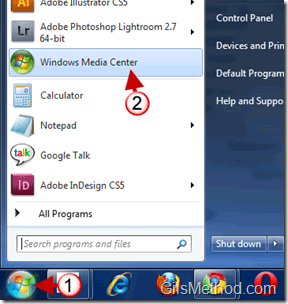
1. Klikk På Kulen for å åpne Start-Menyen og 2. Klikk På Windows Media Center.
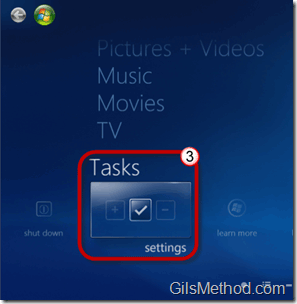
3. Klikk På Innstillinger i Oppgaver-delen nederst i listen.
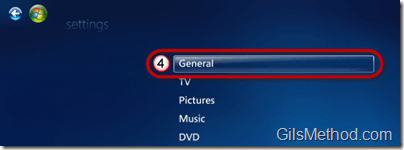
4. Klikk På Generelt.
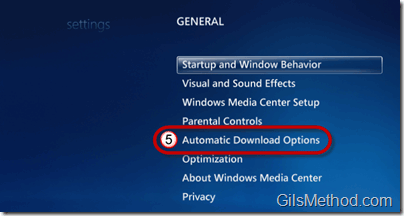
5. Klikk På Automatiske Nedlastingsalternativer.
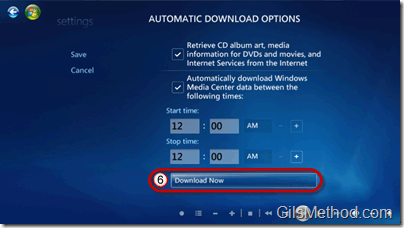
6. Klikk På Last Ned Nå.
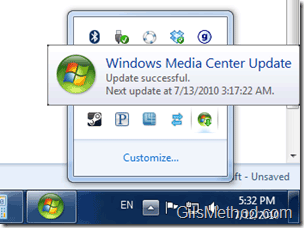
Gi Windows Media Center et par minutter (avhenger av internett-tilkoblingen din) for å laste ned eventuelle ventende oppdateringer. Vent til oppdateringene lastes ned før du fortsetter.

7. Når oppdateringene er lastet ned, går du tilbake Til Windows Media Center-programmet og finner Netflix-ikonet under Filmer-delen.
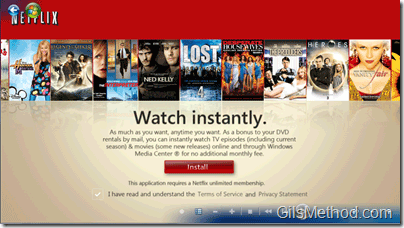
når du godtar vilkårene, vil Du kunne installere Netflix-programmet For Windows Media Player. Nyt!